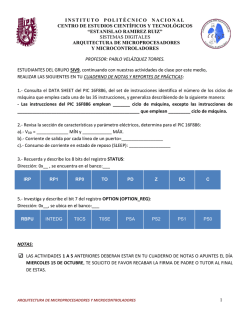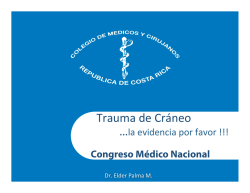Importación de datos (compras/ventas)
Sistema IVA y Renta Importación de datos de un archivo de texto (txt) al sistema IVA y Renta. Su sistema de IVA y Renta presenta la opción de trasladar datos de una hoja de cálculo o desde un archivo generado por otro programa, para ello vaya al menú Menú - Respaldo Importar-Exportar Iva. Luego haga clic en el menú Importar/Exportar Datos Importar, seleccione el tipo de separador (TXT o CSV) En ambos ambientes indique el tipo de importación (Compras o Ventas) y el nombre (y ruta) del archivo de datos. Las características generales de los formatos de importación se presentan a continuación: Texto (separado por Tab) El archivo debe ser creado en tipo ASCII. Los campos numéricos no deben llevar separadores de millares y el carácter utilizado como separador de decimales debe ser punto. El carácter separador de campos es el tabulador (tab.) Si no posee información para un campo alfanumérico, déjelo vacío. Si es un campo numérico coloque cero (0). Igual aplica con los “Campos Vacíos”. CVS (Separado punto y coma) El archivo debe ser cargado en tipo ASCII. Los campos numéricos no deben llevar separador de millares utilizándose como carácter separador de decimales punto. Los campos alfanuméricos deben estar entre comillas dobles (“”). El carácter separador de campos es la coma. Si no posee información para un campo alfanumérico, déjelo vacío. Si es un campo numérico coloque cero (0). Igual aplica con los “Campos Vacíos”. La importación de los datos es por adición. Es decir, si usted importa datos a un Contribuyente, la información anterior no se borrará, y los nuevos datos se agregaran a los datos existentes. La importación de los datos se puede deshacer, esto quiere decir, que si usted importó ciertos datos y luego se dio cuenta que esa no era la información que deseaba agregar, reverse la operación. Vaya al Menú Respaldo – Importar-Exportar Iva, luego clic en Lote de Importación Eliminar Nota: Para activar esta opción debe haber activado el modo avanzado. Importar Compras- Ventas desde archivo TXT 21 de octubre de 2015 Sistema IVA y Renta SUGERENCIAS PARA REALIZAR LA IMPORTACIÓN DE DATOS Para tener una buena importación de datos debemos recordar: Quitar bordes, títulos, colores y otros formatos de la hoja de cálculo. En fecha crear el formato dd/mm/aaaa o dd/mm/aa Guardar en formato Texto con tabuladores, CVS (separado por punto y coma) o Standard Data Format (SDF). Los campos alfanuméricos deben ser encerrados en comillas. Los campos numéricos no deben tener separador de millares. El carácter separador de decimales es el “.” (punto). Si no posee la información para un campo numérico coloque cero, si es un campo alfanumérico coloque doble comilla. Igual aplica con los “Campos Vacíos”. No deje espacios en blanco entra campos. Chequear que las columnas correspondan a información válida según el formato del archivo. Ejemplos del archivo Archivo de Texto Separado por punto y coma (CVS) Archivo de Texto Separado por Tabuladores En el siguiente cuadro se muestra como hacer el diseño del archivo de importación. Importar Compras- Ventas desde archivo TXT 21 de octubre de 2015 Sistema IVA y Renta DISEÑO DEL REGISTRO DE IMPORTACIÓN Ventas Campo 1 Número de RIF 2 3 4 Compras Formato Campo Formato PIC X (10) 1 Número de RIF PIC X (10) Nombre del proveedor PIC X (160) 2 Nombre del proveedor PIC X (160) Tipo de Documento PIC X (3) 3 Tipo de Documento PIC X (3) Número Documento 4 Número Documento 5 Fecha PIC X (20) PIC X 99/99/9999 Fecha PIC X (20) PIC X 99/99/9999 6 Monto Exento PIC X 9(14).99 6 Monto Exento PIC X 9(14).99 7 Base Imponible Tasa General PIC X 9(14).99 7 Base Imponible Tasa General PIC X 9(14).99 8 Porcentaje Tasa General PIC X 9(6).99 8 Porcentaje Tasa General PIC X 9(6).99 9 Monto Impuesto Tasa General PIC X 9(14).99 9 Monto Impuesto Tasa General PIC X 9(14).99 10 Tipo Compra 11 Mes de Aplicación PIC X 9(3) 10 Tipo Venta PIC X 9(3) PIC X 99 11 Mes de Aplicación PIC X 99 12 Año de Aplicación 13 Status del Documento PIC X 9999 12 Año de Aplicación PIC X 9999 PIC X (2) 13 Status del Documento PIC X (2) 14 Tipo de Crédito 15 Campo Vacío (ver*) PIC X (3) 14 Campo Vacío (ver*) 16 Base imponible Alícuota 8 % 17 Porcentaje Alícuota 8 % 5 15 Número de documento hasta PIC X (20) PIC X 9(14).99 16 Base imponible Alícuota 8 % PIC X 9(14).99 PIC X 9(6).99 17 Porcentaje Alícuota 8 % PIC X 9(6).99 18 Monto Impuesto Alícuota 8 % 19 Base Imponible Alícuota Adicional PIC X 9(14).99 18 Monto Impuesto Alícuota 8 % PIC X 9(14).99 PIC X 9(14).99 19 Base Imponible Alícuota Adicional PIC X 9(14).99 20 Porcentaje Alícuota Adicional 21 Monto Impuesto Alícuota Adicional PIC X 9(6).99 20 Porcentaje Alícuota Adicional PIC X 9(6).99 PIC X 9(14).99 21 Monto Impuesto Alícuota Adicional PIC X 9(14).99 22 Número de Control 23 Número de comprobante Retención PIC X (20) 22 Número de Control PIC X (20) PIC X (8) 23 Número de comprobante Retención PIC X (8) 24 Tipo de transacción 25 Número factura afectada PIC X (99) 24 Tipo de transacción PIC X (99) PIC X (20) 25 Número factura afectada PIC X (20) 26 Monto IVA retenido 27 Porcentaje retención PIC X 9(14).99 26 Monto IVA retenido PIC X 9(14).99 PIC X 9(6).99 27 Campo Vacío (ver*) 28 N° Expediente Importación PIC X (20) PIC X 99/99/9999 28 Campo Vacío (ver*) 29 Fecha aplicación retención PIC X 99/99/9999 30 Status retención 31 Campo Vacío (ver*) PIC X (2) 30 Status retención PIC X (2) 31 Número de Control hasta PIC X (20) 32 Número de Planilla Importación 33 Campo Vacío (ver*) PIC X (20) 29 Fecha aplicación retención - - - 32 Campo Vacío (ver*) - - - 33 Consecutivo de Máquina Fiscal PIC X (9) 34 Campo Vacío (ver*) 35 Campo Vacío (ver*) - 34 Descripción de Máquina Fiscal PIC X (35) - 35 Registro de Máquina Fiscal PIC X (20) 36 Es informativa 37 Campo Vacío (ver*) PIC X (1) Importar Compras- Ventas desde archivo TXT 21 de octubre de 2015 - 36 Campo Vacío (ver*) 37 Consecutivo talonario PIC X (10) Sistema IVA y Renta 38 Campo Vacío (ver*) 39 Campo Vacío (ver*) - 38 Descripción talonario PIC X (35) - 39 Venta por cuenta de terceros PIC X (1) 40 Montos IVA truncado PIC X (1) 41 Usa Z PIC X (1) PIC X (20) 40 Montos IVA truncado 41 Campo Vacío (ver*) PIC X (1) 42 Campo Vacío (ver*) PIC X 99/99/9999 42 N° Z 43 Campo Vacío (ver*) - PIC X (20) 44 Campo Vacío (ver*) - PIC X (1) 45 Campo Vacío (ver*) - PIC X (60) 46 Campo Vacío (ver*) - PIC X (60) 47 Campo Vacío (ver*) 43 Fecha declaración aduanas 44 Número declaración aduanas 45 Usa prefijo 46 Campo definible 1 47 Campo definible 1 - 48 Campo Vacío (ver*) 49 Campo Vacío (ver*) - - 48 Base Imponible Percepción PIC X 9(14).99 - 49 Monto Impuesto Percibido PIC X 9(14).99 *CAMPO VACIO: se debe colocar solo el tabulador o la coma vacíos para los campos de tipo número, en caso de ser tipo texto, se deben incluir las comillas vacías (“”) 1. Número de RIF: Indique el número de RIF del cliente si la importación es de las Ventas y del Proveedor en caso de ser una Compra. 2. Nombre: Coloque el nombre o razón social del cliente o proveedor. 3. Tipo de documento: Coloque uno de los siguientes valores: Compras Ventas Factura = FAC Nota de Entrega Nota de Débito Nota de Crédito = N/E = N/D = N/C Certificaciones = CER Factura = FAC Nota de Entrega Nota de Débito Nota de Crédito Nota de Crédito Resumen Retención Resumen Diario de Ventas Certificaciones Resumen Diario de Ventas Venta de Pasajes Aéreos Factura Anulada = N/E = N/D = N/C = NCR Resumen no contribuyente = RNC = RRD = CER = R/D = V/P = ANU 4. Número documento: Es el número de la factura de compra o venta. 5. Fecha: Es la fecha cuando ocurrió la operación. Importar Compras- Ventas desde archivo TXT 21 de octubre de 2015 Sistema IVA y Renta 6. Monto exento: en caso de que la compra / venta posea monto exento. 7. Base imponible tasa general: Monto de la base imponible afecta a tasa general. 8. Porcentaje tasa general: Porcentaje vigente al momento de efectuar la operación. 9. Monto impuesto tasa general: Monto del impuesto de tasa general. 10. Tipo de venta / compra: Compras Exentas De Importación Internas De Puerto Libre Importación Pto. Libre Exoneradas No sujetas a impuesto Sin derecho a crédito fiscal Ventas = C/E = CIM = CIN = PLC = CIP = EXO = NSI = SDC Exentas Contribuyentes No Contribuyentes De Puerto Libre A no Contrib. Pto. Libre De Exportación Exoneradas No sujetas a impuesto Sin derecho a crédito fiscal =VEX = VEC = VNC = PLV = VNP = VEP = EXO = NSI = SDC 11. Mes de aplicación: Coloque el mes en que fue declarado el impuesto de la compra o venta. 12. Año de aplicación: Coloque el año en que fue declarado el impuesto de la compra o venta. 13. Status del Documento: Usted debe indicar según las siglas que se le presentan si el documento esta cobrado, pagado, débito o crédito diferido. Cobrado Débito Diferidos Pagado Créditos Diferidos = CO = DD = PA = CD 14. Tipo de crédito (Compras): Usted debe indicar si el crédito es deducible, prorrateable o no deducible, según el valor que corresponda: Crédito deducible Crédito Prorrateable Crédito no deducible = CFD = CFP = CFN 15. Número de documento hasta (Ventas): Indique el número del documento final en el caso de utilizar resúmenes de ventas. 16. Base imponible alícuota 8 %: Monto de base imponible afecta la alícuota de 8%. 17. Monto impuesto alícuota 8 %: Monto del impuesto de la alícuota del 8 %. 18. Porcentaje alícuota 8 %: Porcentaje vigente al momento de efectuar la operación. 19. Base imponible alícuota adicional: Monto de la base imponible afecta a la alícuota adicional. 20. Monto impuesto alícuota adicional: Monto del impuesto de la alícuota adicional. 21. Porcentaje alícuota adicional: Porcentaje vigente al momento de efectuar la operación (el porcentaje completo Base Imponible + Alic. Extra) Importar Compras- Ventas desde archivo TXT 21 de octubre de 2015 Sistema IVA y Renta 22. Número de Control Factura: El número de control de la factura de compras o de ventas. 23. Número de Comprobante Retención: El número asignado al comprobante de retención de compras o el que tiene el comprobante de ventas. 24. Tipo de Transacción: 01 03 = Registro = Anulación 02 04 = Complemento =Ajuste 25. Número Factura afectada: Cuando se agrega tipo de transacción 02 ó 03, coloque el número de la factura anulada. 26. Monto IVA retenido: IVA retenido al proveedor o a la factura 27. Porcentaje retención (sólo Compras): Si es el 100, 75 o el 0 %. Solamente para compras, en el caso de ventas este campo debe ir “0.00”. 28. Nro. Expediente importación (sólo Compras): Sólo para las compras de importación. en el caso de ventas este campo debe ir vacío. 29. Fecha Aplicación Retención: Fecha en que emitió el comprobante de retención al proveedor.0 30. Status retención: RE = Retenida PR = Por retener 31. Número de Control hasta (sólo Ventas): Indique el número de control final en caso de utilizar resúmenes de ventas. 32. Número de planilla Importación (sólo Compras): Indique el número de la planilla de importación si es el caso de compras por importación. 33. Consecutivo de Máquina Fiscal (sólo Ventas): Indique el número consecutivo emitido por la máquina fiscal que corresponda a la venta. 34. Descripción de Máquina Fiscal (sólo Ventas): Indique la descripción de la máquina fiscal. 35. Registro de Máquina Fiscal (sólo Ventas): Indique el número de registro de la máquina fiscal. 36. Es informativa (sólo Compras): Coloque S o N para indicar si la compra es informativa o no 37. Consecutivo talonario (sólo Ventas): Indique el número consecutivo del talonario que corresponde a la venta (no aplica para Resumen Diario de Ventas). 38. Descripción talonario (sólo Ventas): Indique la descripción del talonario usado en la venta (no aplica para Resumen Diario de Ventas). 39. Ventas por Cuenta de Terceros: Indica si la venta es insertada por Cuentas de Tercero. Es decir, si la venta es por cuenta de terceros el campo aparecerá de la siguiente manera “S”, en caso contrario “N”. 40. Montos IVA Truncado: Coloque S o N para indicar si los montos de las compras o ventas a importar vienen truncados (s) o redondeados (N) Importar Compras- Ventas desde archivo TXT 21 de octubre de 2015 Sistema IVA y Renta 41. Usa Z (sólo Ventas): Coloque S o N para indicar si la venta tipo “Resumen Diario de Ventas” y “Nota de Crédito Resumen” maneja número de reporte Z 42. Nro Z (sólo Ventas): Coloque el número del reporte Z de la venta que marco que si usa Z. 43. Fecha declaración aduanas (sólo Compras): Ingrese la fecha de declaración en aduana, cuando la compra sea de tipo “Importación” 44. Número de declaración aduanas (sólo Compras): Ingrese el número de declaración en la aduana, cuando la compra sea de tipo “Importación” 45. Usa Prefijo: ingrese S o N para indicar si la compra se va a imprimir en el libro con el prefijo “Serie”. 46. Campo definible 1: Coloque el valor del campo definible 1 47. Campo definible 2: Coloque el valor del campo definible 2 48. Base imponible percepción: Monto de la base imponible objeto de percepción 49. Monto impuesto percibido: Monto del impuesto percibido. Importar Compras- Ventas desde archivo TXT 21 de octubre de 2015
© Copyright 2026